标签:install umount net 光驱 ble 启动服务 rpcbind mamicode smb
NFS服务器搭建与autofs自动挂载
NFS网络文件系统,英文全称Network File System,是当前主流异构平台共享文件系统之一。其实现主要是采用远程过程调用RPC机制,可以通过网络,让不同的机器、不同的操作系统可以共享彼此的文件。NFS服务器可以允许NFS客户端将远端NFS服务器端的共享目录挂载到本地的NFS客户端中。在本地的NFS客户端的机器看来,NFS服务器端共享的目录就好像自己的磁盘分区和目录一样。
关于端口,NFS服务器随机选择端口进行传输,它通过RPC(remote procedure call 远程过程调用)服务统一管理NFS的端口,客户端和服务端通过RPC来先沟通NFS使用了哪些端口,再利用这些端口来进行数据的传输。
当访问程序通过NFS客户端向NFS服务端存取文件时,其流程如下:
光驱和软盘我们一般知道什么时候需要挂载,但NFS和SMB共享等就不一定知道了,即我们一般不能及时知道NFS共享和SMB什么时候可以挂载。而autofs服务就提供这种功能,好像windows中的光驱自动打开功能,能够及时挂载动态加载的文件系统。免去我们手动挂载的麻烦。要实现光驱,软盘等的动态自动挂载,需要进行相关的配置。
Autofs与Mount/Umount的不同之处在于,它是一种看守程序。如果它检测到用户正试图访问一个尚未挂接的文件系统,它就会自动检测该文件系统,如果存在,那么Autofs会自动将其挂接。另一方面,如果它检测到某个已挂接的文件系统在一段时间内没有被使用,那么Autofs会自动将其卸载。因此一旦运行了Autofs后,用户就不再需要手动完成文件系统的挂接和卸载。
服务端安装nfs服务步骤
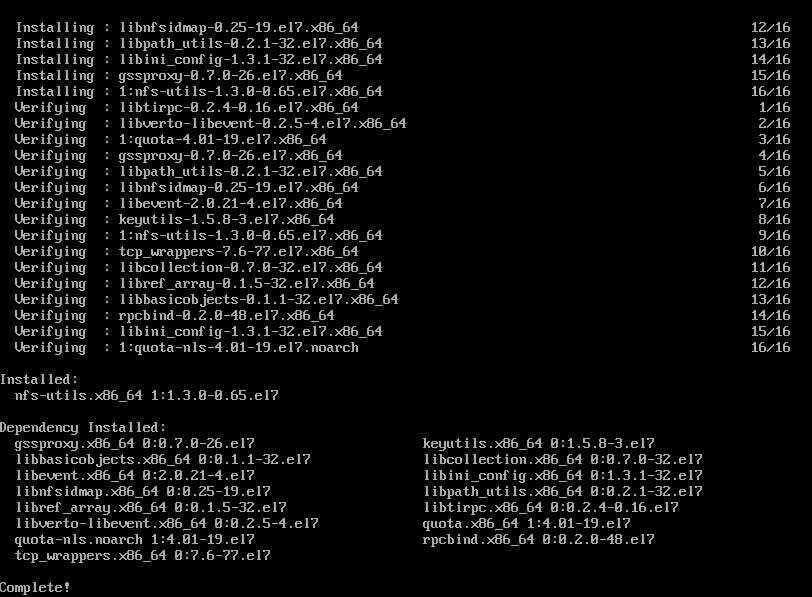
安装nfs成功!
2.配置共享文件目录,编辑配置文件
/public 192.168.245.0/24(ro)
/protected 192.168.245.0/24(rw)
3.查看nfs服务
4.nfs配置,编辑配置文件/etc/exports
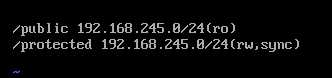
autofs的安装
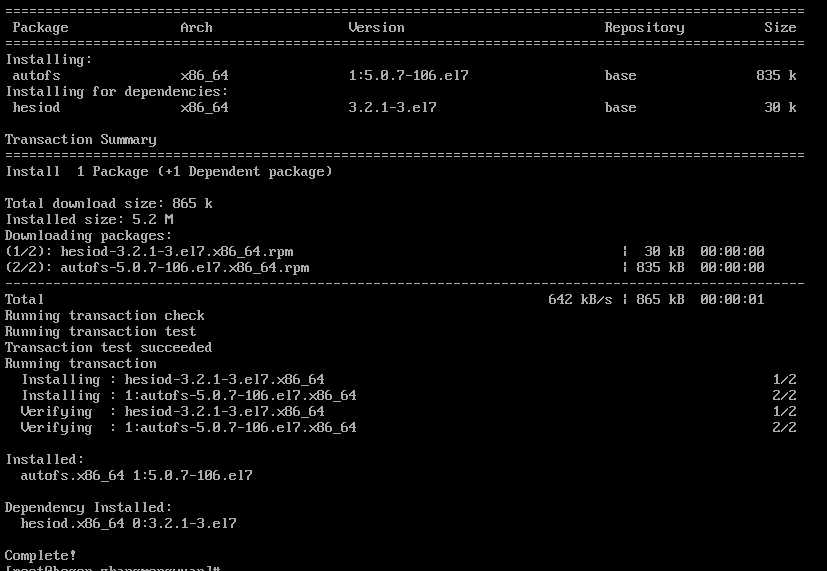
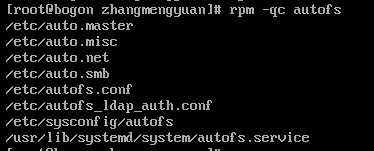
autofs服务开启之后,将自动生成/net目录,默认将共享目录挂载在该目录中,只要使用 cd 命令指定 NFS 服务器的IP地址,就可以直接挂载使用远程主机上的 NFS 共享
标签:install umount net 光驱 ble 启动服务 rpcbind mamicode smb
原文地址:https://www.cnblogs.com/eristiser/p/11877738.html